Мы уже рассматривали с Вами . Но распознавать текст можно не только с помощью программы. Это можно делать с помощью онлайн сервисов, не имея никаких программ на своем компьютере.
И действительно, зачем устанавливать какие-то программы, если Вам нужно распознать текст один раз, и в дальнейшем Вы не собираетесь эту программу использовать? Или Вам нужно делать это раз в месяц? В этом случае лишняя программа на компьютере не нужна.
Давайте рассмотрим несколько сервисов, при помощи которых можно распознавать текст с картинки бесплатно , легко и быстро.
Free Online OCR

Очень хорошим сервисом для распознавания текста с картинки онлайн является сервис Free Online OCR . Он не требует регистрации, распознает текст с картинки практически любого формата. работает с 58 языками. Распознаваемость текста у него отличная.
Пользоваться этим сервисом просто. Когда Вы на него зайдете, перед Вами будет всего два варианта: загрузить файл с компьютера, или вставить URL-адрес картинки, если она находится в Интернете.
Если Ваше изображение находится на компьютере, нажимаете на кнопку Выберите файл , затем выбираете свой файл, и нажимаете на кнопку Upload . Вы увидите свой графический файл ниже, а над ним кнопку OCR . Жмете эту кнопку, и получаете текст, который Вы можете найти в нижней части страницы.
Online OCR Net
Также довольно неплохой сервис, который позволяет распознавать тексты с картинок онлайн бесплатно, и без регистрации. Поддерживает он 48 языков, включая русский, китайский, корейский и японский. Чтобы начать с ним работать, заходите на Online OCR , нажимаете кнопку Select file , и выбираете файл на своем компьютере. Существуют ограничения по размеру — файл не должен весить больше 5 Мбайт.
В соседних полях выбираете язык и расширение текстового документа, в котором будет полученный из картинки текст. После этого вводите капчу внизу, и нажимаете на кнопку Convert справа.
Внизу появится текст, который Вы можете скопировать, а выше текста — ссылка на загрузку файла с этим текстом.
ABBYY FineReader Online
Очень хороший сервис в плане своей многофункциональности. На ABBYY FineReader Online можно не только распознавать текст с картинки, но также и переводит документы , переводить таблицы из картинок в Excel, и из сканов.
На этом сервисе есть регистрация, но можно обойтись и входом с помощью социальной сети Facebook, сервисов Google+, или Microsoft Account.
Преимущество такого подхода в том, что созданные документы будут храниться в Вашем аккаунте в течении 14 дней, и даже если Вы их удалите из компьютера, можно будет вернуться на сервис, и опять их скачать.
Online OCR Ru
Сервис, похожий на предыдущий, с информацией на русском языке. Принцип работы сервиса Online OCR такой же, как и всех остальных — нажимаете на кнопку Выберите файл, загружаете картинку, выбираете язык и выходной формат текстового документа, и нажимаете на кнопку Распознать текст.
Кроме распознавания текста из картинок, сервис предоставляет возможность перевода изображений в форматы PDF, Excel, HTML и другие, причем структура и разметка документа будет соответствовать той, которая была на картинке.
На этом сервисе также есть регистрация, и файлы, созданные Вами с его помощью, будут храниться в Вашем личном кабинете.
Данные сервисы распознавания текста с картинок, на мой взгляд, самые лучшие. Надеюсь, они и Вам принесут пользу. Также, возможно, я не все хорошие сервисы осветил. Жду Ваших комментариев, насколько эти сервисы Вам понравились, какими сервисами пользуетесь Вы, и какие из них являются, на Ваш взгляд, самыми удобными.
Более подробные сведения Вы можете получить в разделах "Все курсы" и "Полезности", в которые можно перейти через верхнее меню сайта. В этих разделах статьи сгруппированы по тематикам в блоки, содержащие максимально развернутую (насколько это было возможно) информацию по различным темам.
Также Вы можете подписаться на блог, и узнавать о всех новых статьях.
Это не займет много времени. Просто нажмите на ссылку ниже:
Для перевода с картинки, среди которых есть и Яндекс.Переводчик под Андроид ().
В чем суть
Вы загружаете картинку или фото на сайт, а Яндекс распознает на ней текст и переводит его.
Например, можно сфотографировать меню, вывеску, график с подписями. Переводчик не очень требователен к качеству фото, подойдет снимок, сделанный под углом, или растянутый.
Заметила, что фотография, сделанная камерой телефона Samsung распознается гораздо хуже, чем фото с нормальной камеры или айфона. Дело в качестве оптики и разрешении снимка. С Samsung удается распознать только крупные буквы.
С каких языков распознаются картинки
С английского, русского, испанского, итальянского, немецкого, польского, португальского, турецкого, украинского, французского, китайского, норвежского, шведского, датского и чешского – всего с 15 языков.
На какие языки переводятся картинки
Практически на любые, сейчас в проекте 94 языка.
Перевод картинок доступен и в мобильной версии онлайн, а также есть приложения под iOS и Android.
Как пользоваться – общий алгоритм
Нюансы использования или как улучшить качество перевода

Обратите внимание на опцию «Слова», «Линии» и «Блоки». Это немаловажная настройка, влияющая на качество перевода. Она появляется после того, как вы загрузили картинку.
- «Слова» – то, что написано на картинке, воспринимается как отдельные слова. И переводится пословно.
- «Линии» – текст переводится построчно.
- «Блоки» – текст переводится как единое целое.
На моей картинке строка, так что я выбираю «Линии». А по умолчанию все перевелось бы по отдельному слову, что было бы неправильно. Ведь я перевожу предложение «Минздав устал предупреждать» целиком, а не пословно.
А если бы я переводила график, где к оси X и Y приписаны непонятные слова, то выбирала бы опцию «Слова».
А сфотографированный абзац из книги, конечно, следовало бы переводить как блок.
Сравните, как переводится надпись на картинке при выборе опции «Слова» и «Линии»:

Альтернативы переводчику
Основной конкурент Яндекс.Переводчика – Google Переводчик. Но он хуже распознает русский язык. И для того, чтобы им воспользоваться, надо выполнить хитрые действия:
- Загрузить картинку на drive.google.com и щелкнуть файл правой кнопкой мыши.
- Выбрать «Открыть с помощью» -> «Google Документы».

Это стадия распознавания, которая преобразует картинку в текст.
С мобильного же устройства все гораздо проще: есть , поддерживающих перевод с камеры, среди них переводчики от того же Яндекс, Abbyy, Google и Майкрософт.
Как работает перевод с картинки от Яндекс.Переводчика
Работа делится два этапа: распознавание изображений и перевод текста. И большую помощь оказывает нейронная сеть – самообучающаяся система. Чем больше картинок она распознает и переводит, тем лучше знает, как правильно делать.
Раньше для перевода текста использовались жесткие алгоритмы, которые сопоставляли исходное слово переводу в соответствии со словарем и правилами грамматики. Результат был ужасный.
Дальше в игру вступил статистический перевод – когда в переводе участвовал огромный массив уже готовых парных текстов оригинал-перевод. Алгоритм искал по нему вычислял наиболее вероятный результат перевода какой-либо фразы или слова. И весь текст собирался из таких вероятностных кусочков. Яндекс использовал статистическую систему с момента запуска.
Теперь же участвует нейронная сеть, которая способна самообучаться и хорошо справляется с обработкой естественных данных. А текст и картинки – естественные данные. Нейронная сеть переводит предложения целиком, не дробя их на отдельные фразы и слова.
Поскольку в некоторых случаях лучше работает статистический перевод, а в некоторых – нейронная сеть, используется и то, и другое. Это гибридная система перевода, которая используется сейчас.
Качество существенно улучшилось. Встречаются, конечно, ляпы, но все же это шаг вперед по сравнению с тем, что было 10 лет назад.
Cодержание:
Выбор программы
Как же действуют подобные сервисы?
Принцип их работы таков – пользователь загружает картинку, на которой изображен текст на иностранном языке, сервис обрабатывает и распознает его, после чего преобразовывает в текстовый формат и автоматически переводит.
На выходе пользователь получает готовый текстовый документ с переводом исходного текста.
Качество работы сервиса зависит от качества алгоритмов распознавания, которые используются при его работе.
Они основаны на наличии характерных элементов и знаков в том или ином языке.
По совокупности элементов сервис распознает отдельные знаки, а затем слова.
Распознанный таким образом текст автоматически переводится с использованием систем или .
В общем, можно сказать, что даже самые качественные сервисы дают не слишком удачный результат.
Почти любой подобный ресурс имеет ряд проблем в функционировании:
- Хорошо способен распознать только текст с качественной фотографии, в идеале – со скана;
- Плохо работает со страницами, имеющими сложную структуру, многие сервисы не могут обработать даже страницы, на которых текст напечатан в два столбика;
- Адекватно распознаются далеко не все шрифты, типы форматирования, плохо распознается мелкий , слишком большие или слишком маленькие межстрочные интервалы;
- Распознать таким образом рукописный текст практически невозможно;
- Даже если распознавание произошло более или менее удачно, могут возникнуть существенные ошибки в самом алгоритме перевода, так как автоматический перевод всегда имеет низкое качество, а в сочетании с ошибками распознавания иногда можно получить полностью бессвязный текст или даже набор знаков;
- Почти невозможно перевести более или менее профильные тексты, так как переводчики не работают со спецтерминами.
Резюмируя, можно сказать, что при полном отсутствии знания языка оригинала подобные сервисы мало чем помогут в понимании смысла исходного текста.
Ошибки в распознавании, в совокупности с неидеальными алгоритмами автоматического перевода, могут полностью исказить смысл исходника. Однако при наличии базовых знаний языка оригинала такие сервисы могут оказать значительную помощь в понимании сути написанного.
Технические характеристики
Существует несколько сервисов, осуществляющих относительно качественное (по сравнению с другими) распознаванием исходного текста с картинки.
Особенности работы с ними приведены ниже.
| Название | Режим работы | Платформа | Одновременное распознавание и перевод | Структура текста | Большие фрагменты |
|---|---|---|---|---|---|
| Яндекс Переводчик | Онлайн | Windows, Linux, Mac | Нет | Да | Да |
| NewOCR.com | Онлайн | Windows, Linux, Mac | Да | Да | Да |
| Гугл Переводчик | Установка на смартфон | Android, iOS | Да | Нет | Да, но качество падает |
| Img2txt.com | Онлайн | Windows, Linux, Mac | Нет | Нет | Да |
| Lingvo Dictionaries | Установка на смартфон | Android, iOS | Да | Нет | Нет |
Яндекс Переводчик
Хотя большинство пользователей используют данный сервис только для работы с текстовыми фрагментами на иностранном языке, он способен работать также и с картинками, и даже целыми сайтами.
Для перевода текста с картинки с помощью этого сервиса, проделайте следующее:
- Найдите ссылку Картинка в верхней части страницы и нажмите на нее;
- Страница обновится, и вы увидите поле для перетаскивания картинки;
- Перетащите картинку в поле с Рабочего стола с помощью мыши или нажмите Выберите файл ;
- После этого откроется стандартный Проводник вашей операционной системы – укажите в нем желаемую картинку и нажмите Открыть – после этого изображение загрузится на сервис;

- В поле для перетягивания появится картинка с выделенными желтым – то, что выделено желтым сервис распознал как текст ;
- Если сервис распознает не весь текст, вы можете провести ряд настроек – сначала укажите исходный язык оригинала, затем желаемый язык перевода ;

- При нажатии на стрелку между названиями языков, они поменяются местами;
- Укажите структуру текста, помогая таким образом сервису распознать, что именно нужно переводить – для этого нажмите на кнопку Линии (по умолчанию) в левом верхнем углу окна переводчика;

- Откроется выпадающее меню, если в нем вы нажмете на Слова , то формат распознавания изменится – выделяться для распознавания будут не целые строки, а отдельные слова (на скриншотах видно, что в тексте, взятом для примера, в таком формате распознавания появляется больше ошибок, так как слова определяются неправильно);

- При нажатии на раздел Блоки будут выделяться целые блоки печатного текста – это удобно для документов, имеющих сложное форматирование, большие отступы и свободные пространства, картинки;
- После того, как вы определили исходный язык и наиболее подходящий формат распознавания текста, найдите в верхнем правом углу окна кнопку Открыть в Переводчике и нажмите на нее;
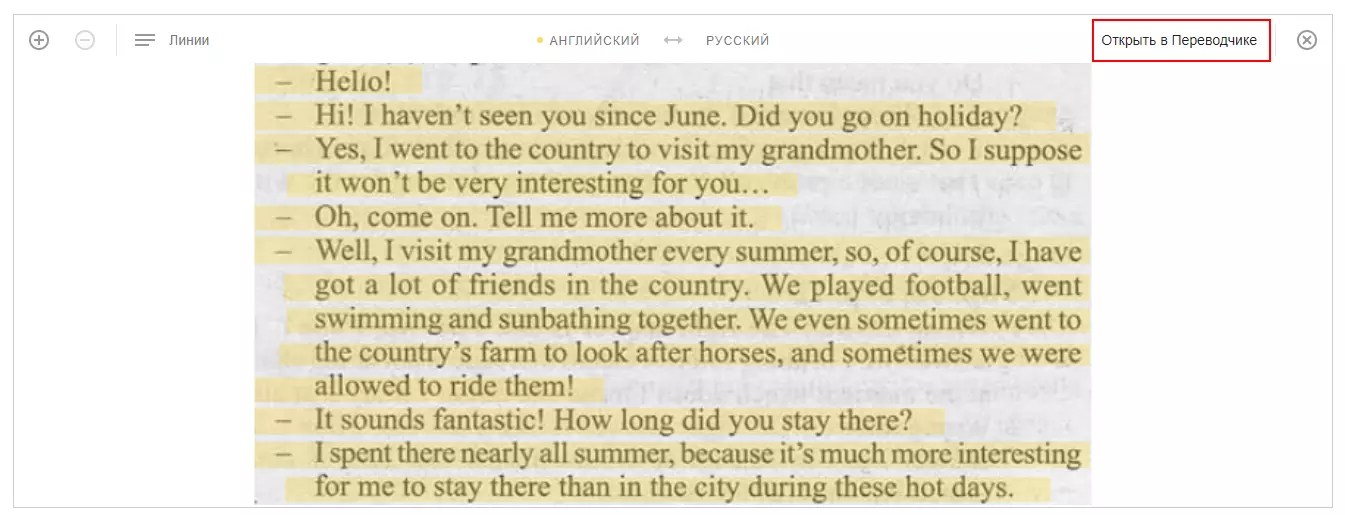
- Страница обновится – распознанный текст с исходной картинки будет перенесен в стандартное поле ввода оригинального текста ;
- В поле справа тут же появится его автоматический перевод.

- Результаты распознавания далеко не всегда бывают такими хорошими;
- На примере видны ошибки в распознавании текста (например, в первом слове), но результат не плохой что объясняется высоким качеством изображения, стандартным форматированием, и литературной простотой изначального текста.
- Невысокая скорость работы.

Иван: «У меня распознавание происходит легко ввиду того, что на картинке в примере изображен текст стандартного с простой структурой. В других случаях есть ошибки».
NewOCR.com

Еще один популярный и достаточно функциональный сервис, созданный для распознавания текста с картинки.
Имеет он также и функцию одновременного перевода.
Однако, следуя алгоритму, пользователь, даже не зная языка интерфейса, сможет воспользоваться функционалом сервиса:
- Нажмите на кнопку Выберите файл – откроется стандартный Проводник вашей операционной системы , в котором вы должны указать двойным кликом или нажатием на кнопку Выбрать желаемую картинку;
- В поле ниже укажите язык оригинала – можно указать несколько языков, если вы не уверены или если присутствует несколько языков (в этом случае для каждого слова будут применяться алгоритмы распознавания всех указанных языков, из-за чего возможны неточности, потому лучше переводить фрагменты на разных языках отдельно);
- После этого нажмите на кнопку Upload +OCR ;
- Дождитесь окончания процесса, который занимает гораздо больше времени, чем аналогичный у Яндекса;
- После этого вы увидите исходное изображение с выделенным фрагментом – это тот фрагмент, который сервис смог распознать как текст и переводил;
- В случае, если в тексте имеется несколько колонок или блоков, вам необходимо поставить галочку возле поля указания языка оригинала и перевода;
- После этого нажмите OCR ;
- В этом случае анализ будет произведен повторно и система учтет структуру текста.

- Качество распознавания и перевода достаточно высокое;
- При низком качестве текста некоторые фрагменты все же распознаются, и перевод осуществляется для той части текста, которую удалось проанализировать и распознать;
- Возможность определения блоков текста вручную.
- Сервис осуществляет работу только на английском языке;
- Система не работает с текстами очень низкого качества;
- Качество распознавания ниже, чем у Яндекса.
Кирилл: «Неплохой сервис, если имеются тексты хорошего качества».
Google Translate

Скачайте приложение на свое мобильное устройство, пройдя по ссылке:
Хотя сервисы, описанные выше, можно применять и с мобильных устройств, это достаточно неудобно и оказывает существенную нагрузку на аппаратные ресурсы.
Потому для перевода текста с картинки на смартфоне или планшете лучше использовать специальные приложения и сервисы.
Именно Гугл презентовал удобный и функциональный сервис с фотографий в режиме онлайн для мобильных устройств на базе Android и iOS. С помощью сервиса можно осуществлять распознавание как с готового фото, так и снимаемого непосредственно в данный момент текста.
Сервис не слишком удобен, когда речь идет об объемных текста, но помогает распознавать названия на вывесках и дорожных знаках и т. д.
Точность перевода при этом достаточно высокая.
Для того, чтобы использовать данную функцию на своем мобильном устройстве вам потребуется скачать мобильное приложение .
Установите приложение и запустите его.
Функционал и навигация не отличаются в зависимости от операционной системы, потому действуйте согласно алгоритму:
- В верхнем поле в шапке приложения, над полем ввода текста, укажите каков исходный язык снимаемого слова, а рядом выберите язык, на который его нужно перевести;
- Нажмите на кнопку Камера в нижней части окна ввода текста;
- Заработает камера на вашем мобильном устройстве – наведите ее на слово, которое хотите перевести и дождитесь, пока сервис определит его расположение;

Речь пойдет о переводчиках, которые распознают текст с фотографии и тем самым экономят время пользователя, исключая из алгоритма ввод текста вручную. Такая программа пригодится в работе с текстами на иностранном языке, студентам, которым необходимо выполнить задание, а также туристам, оказавшимся в другой стране без особых знаний языка.
Подобные сервисы появились сравнительно недавно и только набирают свою популярность. В работе с подобными приложениями не существует строгих правил. Главное, чтобы текст, требующий перевода, был читабельным. Многие программы распознают фотографию или картинку даже с нечетким изображением . Все что требуется сделать пользователю – загрузить необходимый материал в программу, дождаться сканирования и получить готовый переведенный текст.
Перевод выполняется с возможностью копирования, а значит, клиенту программы не придется вручную перепечатывать получившийся материал. Части текста, которые могли быть переведены некорректно можно скопировать отдельным фрагментом и повторно перевести в онлайн или офлайн сервисах.
Популярные приложения
На сегодняшний день многие разработчики предлагают воспользоваться услугами их проектов по трансакции текста с фотографии или картинки. Наиболее популярные проекты:


Онлайн сервисы
Некоторые программы имеют версии адаптированные для работы в режиме «онлайн». В этом случае скачивать приложения не требуется:

- ABBY FineReader Online – сервис работает со многими форматами изображений и позволяет пользователю загружать необходимый материал сразу на ресурс. После чего самостоятельно определяет язык оригинала документа и выполняет перевод, в том числе с английского на русский язык. Полученный результат можно сохранить не только в текстовом формате, но и в PDF. Воспользоваться можно на официально сайте компании https://finereaderonline.com/ru-ru .
- New OCR – онлайн-ресурс имеет интуитивное управление и очень прост в использовании. Все, что требуется для начала работы, это перейти на официальный сайт разработчика http://www.newocr.com/ и в отрывшимся окне загрузить необходимый файл . Ниже будет предлагаться меню, в котором пользователю необходимо выбрать язык оригинала документа и язык, на который будет осуществляться трансакция. Приложение работает со всеми возможными форматами изображения.
Для более качественной работы с сервисами перевода следует помнить о нескольких вещах:
- Загружаемое изображение должно быть четким.
- Сервис выполняет исключительно автоматический машинный перевод , поэтому некоторые сложные предложения могут быть трактованы неверно. В таком случае желательно переводить словосочетания, образующие предложение по отдельности.
- Лучше всего использовать следующие форматы для загрузки исходного изображения JPEG, PNG, GIF, BMP.
В сегодняшний век глобализации мы часто можем встретить фотографии, текст на которых выполнен на английском языке. Если вы знаете язык Шекспира и Байрона – прекрасно, но что делать не владеющим английским пользователям, желающим знать значение английских слов на картинке? В этом случае нам могут помочь ряд инструментов, способных выполнить распознавание и быстрый перевод. Ниже мы разберём, какие переводчики с английского языка на русский по любому фото нам доступны абсолютно бесплатно, и как с ними работать.
Как переводчики с английского на русский по фотографии распознают текст
Распознавание текста по фото выполняется с помощью технологии «OCR » («Optical Character Recognition » – оптическое распознавание символов ). Данная технология пока не достигла уровня идеальной работы, и продолжает совершенствоваться. Точное распознавание и перевод возможно при наличии чёткого изображения на фото, когда буквы отделены друг от друга. А также окрашены в контрастный цвет, отличный от окружающего фона.
Технология OCR позволяет распознавать текст на изображении
При этом первенство в технологиях перевода и распознавания принадлежит крупным компаниям уровня Google, Microsoft, Yandex и ряда других, способных вкладывать в исследования значительные материальные средства. Качество предоставляемых ими инструментов находится на высоком уровне, и не сопоставимо с продуктами-конкурентами других разработчиков.

При распознавании текстов Гугл использует инструмент "Tesseract OCR", ранее купленный у HP
Давайте разберём, какие переводчики по фотографии с разных языком можно использовать бесплатно.
Гугл Переводчик - удобное приложение для считывания по фото
Конечно, переводчик от Гугл (Андроид , iOS) – это топ-класс. Кроме непосредственной функции текстового перевода он позволяет переводить изображения, что называется «на ходу», просто наведя на надпись камеру вашего смартфона.

Гугл Переводчик позволяет переводить изображения на ходу
Для работы с переводчиком достаточно запустить его и нажать на значок камеры. Вы сможете как использовать телефон для перевода на ходу, так и загрузить нужное вам фото с памяти телефона. И преобразовать текст с английского на русский по фотографии совершенно бесплатно.

Нажмите на значок камеры
Microsoft Translator - мгновенно прочитает и переведёт текст на любом языке
«Microsoft Translator » (Андроид , iOS) очень похож на упомянутый нами выше переводчик от Гугл, за исключением того, что у него отсутствует функция мгновенного перевода фотографий.
Основные отличия от Гугл Переводчика:
И не заблуждайтесь, это приложение не просто переводчик фотографий с английского на русский или любой другой язык online. Оно умеет переводить голос и текст, и поддерживает более чем 60 языков . Вы даже можете разговаривать на двух языках, когда два человека буквально помещают телефон между собой и по очереди говорят. Здорово, не так ли?
iTranslate - профессиональный переводчик по картинке
Хотя разработчики выделяют голосовые и словарные элементы данной программы, приложение iTranslate (Андроид , iOS) действительно имеет возможности фото-переводчика для своей профессиональной версии, которую мы не можем не упомянуть.
Данная функция называется «iTranslate Lens ». Это та же опция «укажи-и-переведи», но важной особенностью программы является возможность манипулировать размером окна перевода и перемещать его. Вы можете расширить или уменьшить его, чтобы любой текст, найденный внутри вашего поля, был преобразован. В отличие от первых двух приложений, в которых рабочее окно находится в мертвой точке экрана, в iTranslate вы можете перетащить его куда хотите. И, когда ваш перевод фотографии сделан, у вас есть возможность просматривать результаты в полноэкранном режиме для беспрепятственного просмотра . Очень удобно.

Профессиональная версия iTranslate хорошо работает с фото
Онлайн сервисы для перевода с английского на русский по картинке
Online-сервисы – это удобный инструмент для осуществления трансформации текста с английского на русский язык по фотоснимку. Они не требуют установки на ваш ПК (смартфон) дополнительных программ, осуществляют быстрый перевод. При этом качество их распознавания в целом уступает специализированным мобильным приложениям-переводчикам, которые мы рассмотрим чуть ниже.
Для работы с такими сервисами достаточно загрузить на них нужное фото с английским текстом . Далее при необходимости необходимо выделить надпись на изображении для перевода и запустить процедуру распознавания . Буквально через секунду-две вы получите требуемый результат.

Рассматриваем онлайн сервисы для перевода с фото
Яндекс Переводчик - поможет бесплатно преобразовать текст по фото
Компания Яндекс славится качеством создаваемых ею цифровых продуктов. Вот и в нашем случае её сервис для перевода текста на картинке онлайн – один из лучших вариантов. Работа с ним очень проста, удобна, а получаемые результаты распознавания находятся на высоком уровне.
Выполните следующее:
- Перейдите на translate.yandex.ru ;
- Тапните на надпись «Выберите файл
» и загрузите картинку на ресурс;

Нажмите на "Выберите файл" для загрузки фото на ресурс
- Надписи будут автоматически окрашены в жёлтый цвет.
- Нужно тапнуть по надписи на картинке и она будет переведена;

Распознанные надписи будут помечены жёлтым
- Для выполнения перевода кликните на «Открыть в переводчике
» справа сверху и просмотрите полученный результат.

Просмотрите полученный результат
NewOCR.com - удобный Translate online
NewOCR.com – это бесплатный OCR-сервис, способный распознавать и переводить надписи на фото на многих языках. Сервис не требует регистрации, безопасно хранит загружаемые на него данные, работает на движке «Tesseract OCR » и умеет распознавать 122 языка. Инструментарий сервиса позволяет выбирать места на фото, которые необходимо распознать, что повышает эффективность работы сервиса.
 uptostart.ru Новости. Игры. Инструкции. Интернет. Офис.
uptostart.ru Новости. Игры. Инструкции. Интернет. Офис.


